物理机:显卡3080 环境Centos7.9 如何检查及安装显卡驱动
环境:
硬件服务器:I5处理器,
显卡:3080 12G
等。
目标:
- 测试是否安装显卡。
- 如何找到正确的驱动版本。
- 安装显卡正确的显卡驱动。
一、检查是否正确安装显卡:
# 检查使用什么型号的显卡:
yum install pciutils -y # 安装
lspci | grep VGA # 检查
lshw -numeric -C display # 检查product: NVIDIA Corporation 后的产品标识


二、查询显卡型号:
http://pci-ids.ucw.cz/mods/PC/10de?action=help?help=pci
查询结果:RTX 3060

三、判断需要安装什么型号的显卡驱动:
方法一、
官网查询:https://www.nvidia.cn/Download/index.aspx?lang=cn
根据自己的系统和显卡下载对应的显卡驱动,下载下来是一个.run文件

方法二:系统检测工具判断
# 安装依赖:
yum -y install epel-release
yum -y install gcc binutils wget
yum -y install kernel-devel# 导入密钥
rpm --importhttps://www.elrepo.org/RPM-GPG-KEY-elrepo.org
# 安装elrepo源
rpm -Uvhhttp://www.elrepo.org/elrepo-release-7.0-2.el7.elrepo.noarch.rpm
# 安装
yum install nvidia-detect -y
# 检测显卡驱动
nvidia-detect-v
# 检测显卡驱动
yum search kmod-nvidia# 比如 440.36,可用于校验在第3步下载的显卡驱动版本是否合适
# 提示:不建议使用rpmfusion安装nvidia的显卡驱动,因为开源的显卡驱动在性能方面跟nvidia官方的闭源显卡驱动有一定的差距
的到显卡驱动的版本:525.85.05


下载驱动:
# 1、比如:
wget https://us.download.nvidia.cn/XFree86/Linux-x86_64/510.68.02/NVIDIA-Linux-x86_64-510.68.02.run
# 替换上面链接中:510.68.02,为你自己显卡驱动版本:525.85.05 得到如下链接:
wget https://us.download.nvidia.cn/XFree86/Linux-x86_64/525.85.05/NVIDIA-Linux-x86_64-525.85.05.run# 2、下载驱动 服务器执行
wget https://us.download.nvidia.cn/XFree86/Linux-x86_64/525.85.05/NVIDIA-Linux-x86_64-525.85.05.run# 3、得到驱动文件:NVIDIA-Linux-x86_64-525.85.05.run
四、安装驱动前准备工作一、必须做:
#由于centos 安装完成以后自带显卡驱动,会与nvidia显卡驱动冲突,所以需对原来的驱动进行处理。
[root@xiaoyafei ~]# lsmod | grep nouveau
nouveau 1899494 0
mxm_wmi 13021 1 nouveau
i2c_algo_bit 13413 1 nouveau
drm_kms_helper 186531 1 nouveau
ttm 96673 1 nouveau
drm 456166 3 ttm,drm_kms_helper,nouveau
video 24538 2 nouveau,asus_wmi
wmi 21636 3 mxm_wmi,nouveau,asus_wmi
# 代表需要处理# 一、 禁用nouveau
# 这个是centos自带的显卡驱动,会与nvidia显卡驱动冲突
# 1、查看系统是否启用nouveau,如果运行下边命令则会出现一串英文和数字,如果没有任何显示则表示禁用
lsmod | grep nouveau# 2、编辑文件dist-blacklist.conf
vim /usr/lib/modprobe.d/dist-blacklist.conf
# 在文件最后加入下边两行代码:
blacklist nouveau
options nouveau modeset=0
#blacklist nvidiafb #注释调这个,如下图# 3、运行下列命令
mv /boot/initramfs-$(uname -r).img /boot/initramfs-$(uname -r).img.bak
# 执行时间稍长,耐心
dracut /boot/initramfs-$(uname -r).img $(uname -r)
lsmod | grep nouveau # 查看是否禁用# 如果有返回,则重启计算机:
reboot```bash```bash
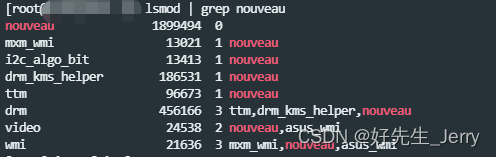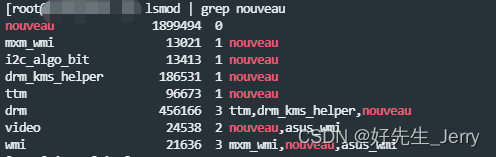
查看是否有反馈



总结:
- 该方法适用对象:所有显卡型号的安装,都必须处理自带的显卡驱动。
五、安装显卡驱动:
- 安装依赖:
# 1、安装rpm包
yum install gcc dkms gcc-c++# 2、安装依赖环境
yum install kernel-devel gcc -y```
yum install kernel-devel-$(uname -r) kernel-headers-$(uname -r)- 拿到三节中的驱动文件:NVIDIA-Linux-x86_64-525.85.05.run,进行安装驱动

- 赋权:
chmod u+x NVIDIA-Linux-x86_64-525.85.05.run

- 安装 这里选择下载的驱动文件安装。
# 1、安装显卡驱动
sh NVIDIA-Linux-x86_64-525.85.05.run# 2、遇到报错: unable to find the kernel source tree for the currently running kernel.........,使用下面命令安装,3.10.0-1062.18.1.el7.x86_64需要改成自己的目录
sh NVIDIA-Linux-x86_64-440.64.run --kernel-source-path=/usr/src/kernels/3.10.0-1062.18.1.el7.x86_64 -k $(uname -r)# 3、安装进行时:
Would you like to register the kernel module sources with DKMS? **选择yes**
是否选择32-bit的xxx? **选择no**
Would you like to run the nvidia-xconfigutility to automatically update your x configuration so that the NVIDIA x driver will be used when you restart x? **选择yes**
# 安装完以后运行:nvidia-smi查看是否成功,如果没有任何显示,重启后再输入命令查看






报错1、:


ERROR: Unable to find the kernel source tree for the currently running kernel. Please make sure you have installed the kernel source files for your kernel and that they are properly configured; on Red Hat Linux systems, for example, be sure you have the 'kernel-source' or 'kernel-devel' RPM installed. If you know the correct kernel source files are installed, you may specify the kernel source path with the '--kernel-source-path' command line option.
解决办法:
# 清空yum源缓存
yum clean all# 选择自己的内核版本执行
sh NVIDIA-Linux-x86_64-525.85.05.run --kernel-source-path=/usr/src/kernels/3.10.0-1160.90.1.el7.x86_64 -k $(uname -r)

物理机:显卡3080 环境Centos7.9 如何检查及安装显卡驱动相关推荐
- 深度学习环境配置:ubuntu 16.04 安装2080ti驱动 cuda9.0和cudnn7.3 anaconda3.7 tensorflow12.0
实验室配了2080ti,下面分享一下深度学习环境的搭建.在进行下面的操作前最好先安装好ssh,如果在安装驱动时出现循环登录的问题,还可以在另外的电脑上进行补救,配置过程也方便些. 该系统已经正常良好的 ...
- centos7 cuda测试_CentOS7.3安装NVIDIA-1080ti驱动、cuda、cudnn、TensorFlow(示例代码)
Ubuntu非要换centOS...好吧... 看了很多是通过ELRepo源安装驱动,不过我没有成功,只是通过它的步骤检测了显卡驱动型号. 0.安装gcc yum -y install gcc-c++ ...
- 物理机转虚拟机(P2V)概述、操作方法及生产环境经验总结
(一) 概述 1. P2V是什么 P2V即物理机转虚拟机,要求将物理机原封不动的转化成虚拟机,保持文件系统.任何文件都不发生变化. 2. 为什么要做p2v,p2v的价值是什么 p2v将物理机环境搬到虚 ...
- 虚拟机vs裸金属服务器,裸金属是虚拟机还是物理机
裸金属是虚拟机还是物理机 内容精选 换一换 参考本章节安装运行环境,支持离线推理.在线推理.训练.运行环境安装软件如图1所示.用户可进行物理机.虚拟机部署.如需进行物理机或虚拟机部署,请参照在物理机/ ...
- 桥接的虚拟机无法ping通物理机
问题:使用桥接模式的虚拟机无法与物理机ping通 环境:虚拟机win10,物理机win11 虚拟机已设置桥接模式(自动) 首先是把自动桥接设置只选中需要要用的网卡,其他都取消,我认为是虚拟网络编辑器对 ...
- 使用云服务器和物理机的区别是什么
很多企业在初次购买服务器的时候大多会存在这样的疑问:我到底是买台云服务器,还是买物理的服务器?这二者的区别的在哪里?蓝队云 - 领先的云服务器.服务器租用托管.域名注册提供商 首先我们来看一下物理服务 ...
- Linux下如何判断服务器是虚拟机还是物理机?
有时候我们拿到一台设备,因为不是自己的,不清楚是虚拟机还是物理机,那想判断是虚拟机还是物理机怎么办呢?在linux下提供一些命令可查看是物理机还是虚拟机,例如:lscpu.systemd-detect ...
- Xendesktop 可基于物理机及虚拟机的桌面控制交付
我们在部署xendesktop虚拟桌面的时候,很多时候是利用xendesktop的底层机制复制相应的摸板生成虚拟桌面,但也有时候想接管已经设置好相应应用的物理机和虚拟机,这个时候可以采用xendesk ...
- Openpose Windows10环境并且是3系显卡+ Unity 环境部署
Openpose Windows10环境并且是3系显卡 + Unity 环境部署 此文章适用于 3系显卡 高版本的驱动 地址: openpose官方安装版本 https://github.com/CM ...
最新文章
- 银行启动开放战略,能否赢回金融科技下半场?
- 浅谈身为小白学习Linux系统的四点实用建议
- 删除文件session丢失
- Qt creator工程项目移植时因环境变换造成qmake错误的解决方案
- 【C语言学习笔记】——1.起始
- androidstudio sqlite where 条件_SQL 面试题:WHERE 和 HAVING、ON 有什么区别?
- Django REST framework 视图
- 一个到顶部自动加载更多的ListView
- 远程登录软件secureCRT
- java能写dnf辅助么,【Java8新特征】还没搞懂函数式接口?赶忙过来看看吧!_卡盟,dnf脚本...
- 2015Esri全球用户大会top10的QA
- 计算机动画推导,AE表达式实现逼真弹性动画
- 吞食天地2刘蜀传1.8版本图文攻略
- python怎样分析文献综述怎么写_如何写文献综述?
- PiliPala Player-a simple media player
- Ubuntu下耳机电流声消除方法
- 上个厕所的功夫弄清楚了ES搜索服务器
- 华为云构建“好用的化工数字化”
- memcpy与strcpy的实现与区别
- 前端必会三种CSS布局
